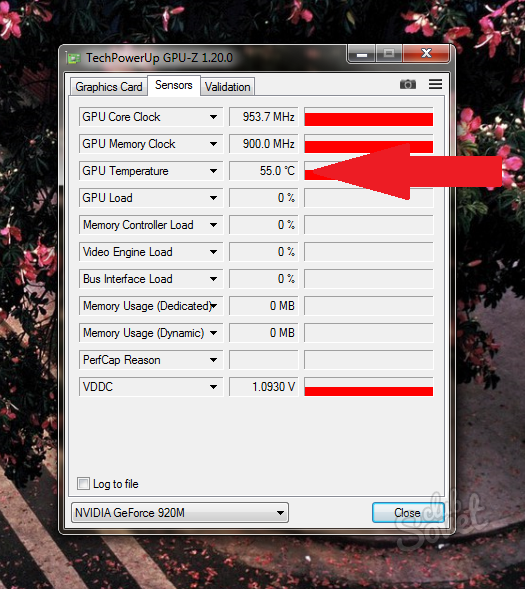Wydajność karty graficznej jest jednym z głównych kryteriów całego komputera. Jeśli masz wydajność karty graficznej, gra jest zdecydowanie zaczęła spowolnić, rozpoczęciu redaktorów graficznych, trudno jest pracować w pracach nawet najbardziej zwykłych, pozornie programowych, według rodzaju przeglądarki. Większość użytkowników ma dwie karty wideo: zintegrowane i dyskretne. Zintegrowany adapter nie powinien być sprawdzany przez profesjonalne narzędzia - jest to słaby sprzęt, który nie jest przeznaczony do wysokiego obciążenia. Z taką kartą wideo możesz pracować z tekstem, przeglądarkami i pocztą. Dyskretna mapa oznacza większe obciążenie, gry, redaktorzy. Takie karty wideo są wydawane przez firmy NVIDIA i firmy AMD, kosztowały sporo, więc musisz monitorować ich wydajność i dbać o opiekę. W tym artykule dowiesz się, jak szybko sprawdzić kartę wideo do pracy z oprogramowaniem innych firm.
Ładunek karty wideo
To narzędzie jest używane w ośrodkach serwisowych naprawy komputerów, a także zapewnia dokładność uzyskanych danych. Jest to rodzaj testu naprężeń dla karty graficznej: im wyższa wzrasta temperatura - gorsza. Użytkownik instalujesz na niej wydajność ładowania, jednak nawet najnowsza karta wideo jest lepsza nie wkładać zbyt dużego stresu, jest nim obfita.
- Pobierz narzędzie przez odniesienie http://www.ozone3d.net.. Sprzedaje się bezpłatnie, nie ma banerów reklamowych i nie ładuje niczego zbędnego na komputerze.
- Kliknij przycisk "Pobierz furmark" lub wybierz najnowszą wersję z poniższej listy.

- Przekierasz do repozytorium, gdzie znajduje się sam plik instalacyjny. Kliknij ponownie "Pobierz Furmark".

- Ładowanie wystąpi wystarczająco szybko, ponieważ program ma małą objętość. Natychmiast po pobraniu, przejdź do katalogu zapisywania plików i kliknij dwukrotnie go, aby rozpocząć instalację.

- Proces instalacji różni się niewiele od zwykłych: musisz określić katalog instalacyjny programu, zgadzam się z umową licencyjną, wprowadzając kleszcz w pobliżu słów "Akceptuję umowę".

- Możesz wybrać Save Folder, klikając pole Przeglądaj.

- Teraz, gdy program jest zainstalowany i otwarty, możesz zobaczyć karty wideo w górnym polu. W tym przypadku na komputerze dwie karty wideo: dyskretne i zintegrowane. Dyskretna karta wideo NVIDIA GeForce GT 920M i zintegrowany sprzęt zainteresuje nas niewiele, ponieważ nie jest przeznaczony do ładunków.
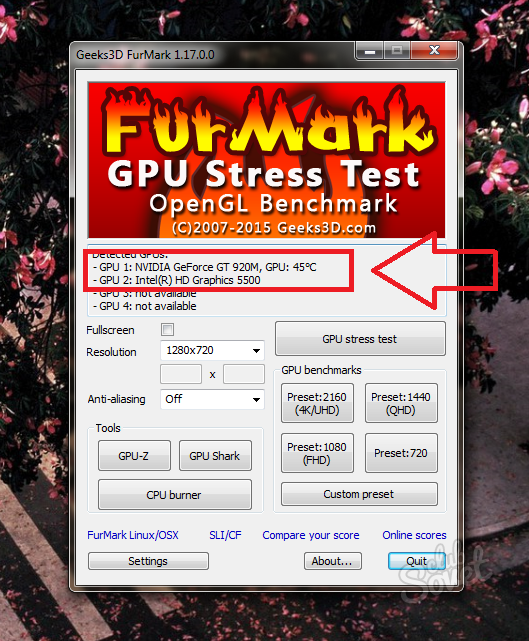
- Na dole programu pojawi się przycisk "Ustawienia", w którym będziesz musiał skonfigurować test naprężenia.
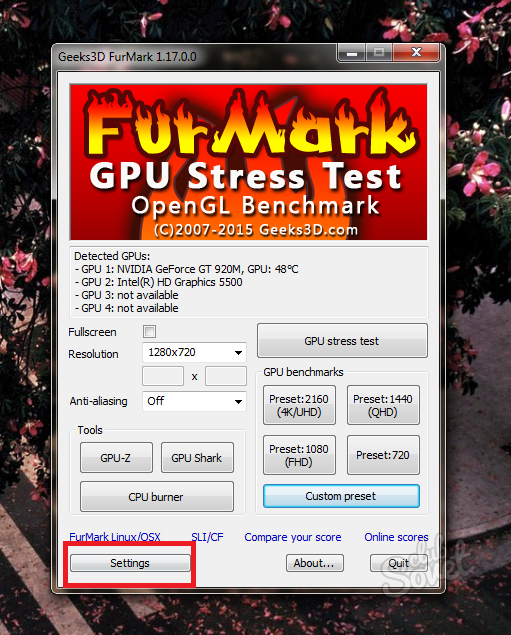
Sprawdź znak wyboru w pobliżu tych elementów:
- Dynamiczne tło.
- Palić w.
Nie umieszczaj w żadnym razie kleszcza w pobliżu elementu "Xtreme Burn-in", ponieważ jest to ekstremalne obciążenie karty wideo.
W polu "Alarm temperatury GPU" można niezależnie ustawić limit temperatury karty wideo, aby nie nagrzewa się nadmiernie. Domyślnie ta wartość wynosi stu stopni. Zostaw to dokładnie, jeśli nie znasz funkcji karty wideo.
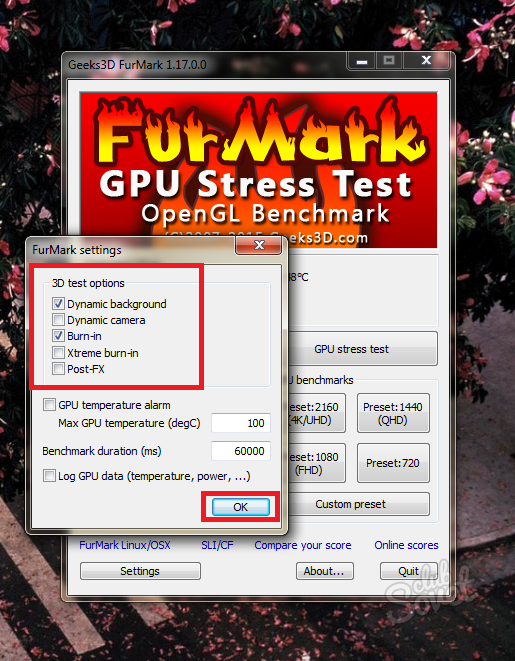
Kliknij przycisk "Test naprężenia GPU", aby rozpocząć test.
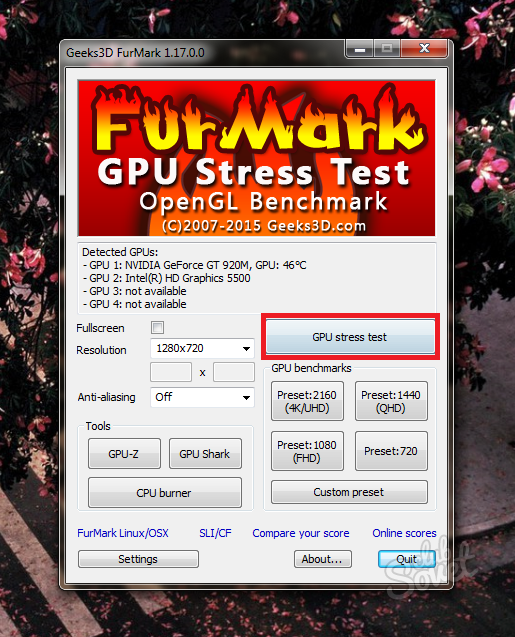
Okno ostrzegawcze powiadamia o ryzyku ogrzewania karty graficznej i możliwe ponowne uruchomienie komputera. Jeśli karta wideo jest zbyt trudna, aby poradzić sobie z obciążeniem - system automatycznie wyłączy komputer.
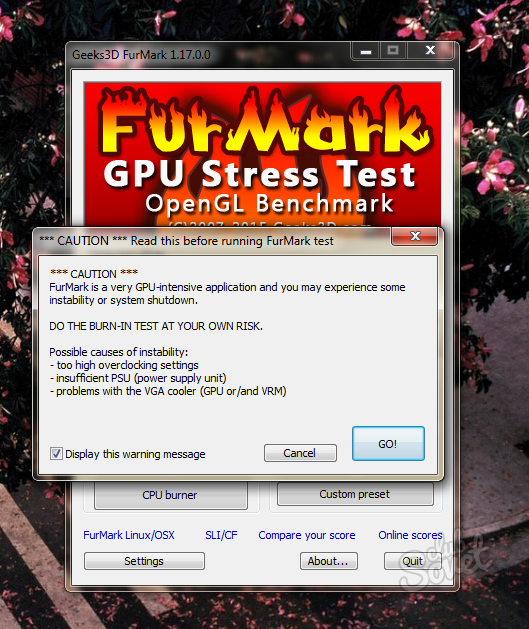
Na zrzucie ekranu poniżej widać sam proces. W środku ekranu coś podobnego do puszystej bryły, stąd nazwa programu "futra" jest porusza się. Ta bryła ma bardzo wysoką rozdzielczość i ciężki szczegół, który bardzo ładuje kartę wideo. Tło jest również w ruchu.
Od dołu znajduje się skala pomiaru temperatury karty wideo: najpierw powoli czołgać się, a następnie poziomy poziomo i pozostanie prawie niezmienione.
Ostrożnie postępuj zgodnie z wskaźnikami temperatury, tutaj są przybliżone benchmarki:
- Jeśli temperatura pozostaje w ciągu 80-00 stopni, Twoja karta wideo jest niezwykle radzenie sobie z obciążeniem, a jego wydajność odpowiada nowoczesnym.
- Jeśli temperatura osiągnęła znak stu stopni, to karta wideo będzie dość trudna do radzenia sobie z niektórymi gier i redaktorami. Wybierz zawsze niskie ustawienia graficzne, aby zmniejszyć obciążenie.
- Wskaźniki w stu i więcej stopni są niebezpieczne dla karty graficznej. Zatrzymaj analizę i myśleć o zakupie nowego sprzętu.
Nie analizuj więcej niż piętnaście minut, zazwyczaj, będzie zupełnie wystarczające i pięć minut.
W ten sposób nauczyłeś przybliżoną wydajność karty i można sobie wyobrazić, ile ona będzie nadal służyć. Ten program jest odpowiedni zarówno dla kart NVIDIA i AMD.

Sprawdzanie wydajności aparatu w trakcie gry
Jeśli uważasz, że pierwszy sposób jest zbyt agresywny i zajmuje sporo czasu, można użyć innej metody: Tworzenie obciążenie karty graficznej samodzielnie. Istotą tej metody jest to, że można mierzyć temperaturę karty graficznej podczas gry swoją zwykłą grę, lub pracować jako edytor graficzny. Do pomiaru temperatury, będziesz potrzebował programu GPU-Z.
- Przejdź do witryny za pobranie programu https://www.techpowerup.com. I kliknij na ciąg Standart Wersja.

- Instalator programu jest załadowany prawie natychmiast. Trzeba kliknąć na nim dwukrotnie, aby rozpocząć instalację.
- W oknie, które się pojawi, kliknij „TAK”.
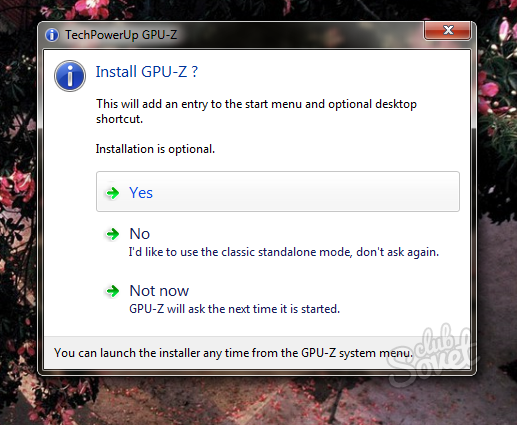
Tick \u200b\u200bkontrole musisz:
- Pierwszy punkt nie można usunąć, ponieważ jest bezpośrednio użyteczność.
- Druga pozycja „Menu Start skróty” dodaje ikonę programu w menu Start dla szybkiego dostępu.
- „CREATE skrót na pulpicie” tworzy skrót na pulpicie.

znajdą się w programie bezpośrednio po zakończeniu instalacji. Należy pamiętać, że po raz pierwszy światło dzienne zintegrowanych danych kart, a nie jest to potrzebne. Przełączyć kartę graficzną poprzez dolnego menu.
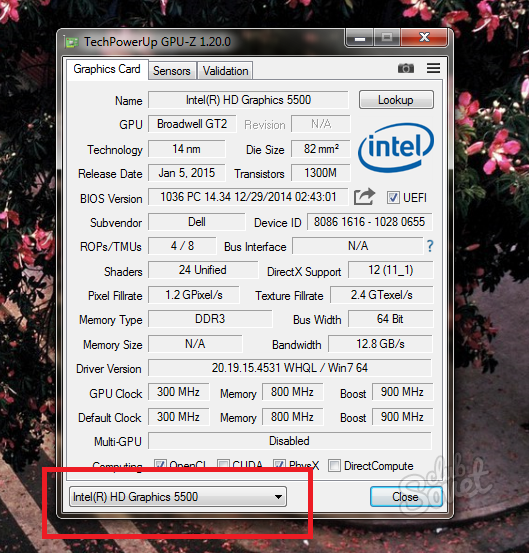
Wybierz kartę dyskretny wideo NVIDIA lub AMD.
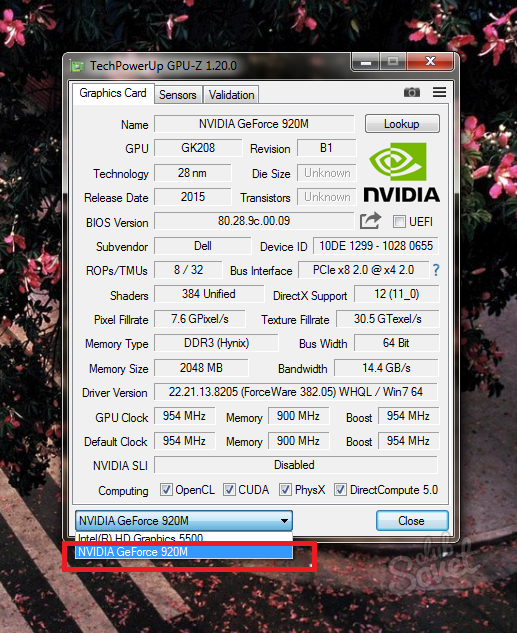
Wszystkie parametry temperaturowe znajdują się w zakładce „Sensors”.

Zwróć uwagę na „temperatura GPU” string. Kiedy nie ma napisów w pobliżu numerów, można zobaczyć aktualną temperaturę karty graficznej. Są takie wskaźniki:
- Klikając na numer, pojawi się wskaźnik „min”, czyli minimalną temperaturę przez cały czas realizacji programu.
- Klikając ponownie na numer temperatury, pojawi się wskaźnik „MAX” - maksymalny.

Wystarczy rzucić program i przejdź do gry lub edytorze graficznym. Grać około 10-20 minut, tak, że wystarczy, aby zmierzyć temperaturę.
Wyjść z gry i spojrzeć na aktualną temperaturę karty graficznej, jak również maksimum. Jeśli wskaźnik ten wynosi więcej niż 95-100 stopni, to jest trudne dla tego sprzętu, aby poradzić sobie z obciążeniem: zmiana ustawień w grze do minimum, usunąć cienie i szczegóły. Jednakże, ta temperatura jest uważany za całkiem wydajny.